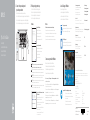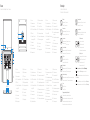El Dell XPS 15 9550 es un portátil avanzado con una pantalla nítida, un procesador rápido y una batería de larga duración. Es ideal para profesionales creativos, estudiantes y usuarios avanzados que necesitan un dispositivo potente y versátil. Con su procesador Intel Core i7 de 6ª generación y 16 GB de RAM, el XPS 15 9550 puede manejar fácilmente tareas exigentes como edición de vídeo, diseño gráfico y juegos. La pantalla InfinityEdge de 15,6 pulgadas con resolución 4K es perfecta para ver películas, fotos y otros contenidos multimedia.
El Dell XPS 15 9550 es un portátil avanzado con una pantalla nítida, un procesador rápido y una batería de larga duración. Es ideal para profesionales creativos, estudiantes y usuarios avanzados que necesitan un dispositivo potente y versátil. Con su procesador Intel Core i7 de 6ª generación y 16 GB de RAM, el XPS 15 9550 puede manejar fácilmente tareas exigentes como edición de vídeo, diseño gráfico y juegos. La pantalla InfinityEdge de 15,6 pulgadas con resolución 4K es perfecta para ver películas, fotos y otros contenidos multimedia.


Transcripción de documentos
XPS 15 Quick Start Guide Snelstartgids Guide d’information rapide Guia de Início Rápido Guía de inicio rápido 1 Connect the power adapter and press the power button Sluit de netadapter aan en druk op de aan-uitknop Connectez l’adaptateur secteur et appuyez sur le bouton d’alimentation Conecte o adaptador de energia e pressione o botão liga/desliga Conecte el adaptador de energía y presione el botón de encendido 2 Finish operating system setup Locate Dell apps in Windows Voltooi de installatie van het besturingssysteem Terminez la configuration du système d’exploitation Conclua a configuração do sistema operacional Finalice la configuración del sistema operativo Windows Zoek naar Dell-apps in Windows Localisez vos applications Dell dans Windows Localize seus aplicativos Dell no Windows Localice las aplicaciones Dell en Windows Ubuntu Enable Dell updates Schakel Dell-updates in Activez les mises à jour Dell Habilitar atualizações Dell Active las actualizaciones de Dell Connect to your network Maak verbinding met uw netwerk Connectez-vous à votre réseau Conectar-se à rede Conéctese a una red NOTE: If you are connecting to a secured wireless network, enter the password for the wireless network access when prompted. N.B.: Als u verbinding maakt met een beveiligd draadloos netwerk, vul dan het wachtwoord voor het netwerk in wanneer daar om gevraagd wordt. REMARQUE : si vous vous connectez à un réseau sans fil sécurisé, saisissez le mot de passe d’accès au réseau sans fil lorsque vous y êtes invité. NOTA: Quando se conectar a uma rede sem fio segura, insira a senha para o acesso à rede sem fio quando solicitado. NOTA: Si se conecta a una red inalámbrica segura, introduzca la contraseña de acceso a la red inalámbrica cuando se le solicite. Sign in to your Microsoft account or create a local account Meld u aan bij uw Microsoft-account of maak een lokale account aan Connectez-vous à votre compte Microsoft ou créez un compte local Conectar-se à sua conta da Microsoft ou criar uma conta local Inicie sesión en su cuenta de Microsoft o cree una cuenta local Follow the instructions on the screen to finish setup. Volg de instructies op het scherm om de setup te voltooien. Suivez les instructions qui s’affichent pour terminer la configuration. Siga as instruções na tela para concluir a configuração. Siga las instrucciones en pantalla para finalizar la configuración. Register your computer Registreer de computer | Enregistrez votre ordinateur Registrar o computador | Registre el equipo Dell Help & Support Dell-help & ondersteuning | Dell aide et assistance Suporte e ajuda da Dell | Asistencia y soporte de Dell Create recovery media for Windows Maak een systeemherstelschijf voor Windows Créer des supports de récupération pour Windows Criar mídia de recuperação para o Windows Cree medios de recuperación para Windows In Windows search, type Recovery, click Create a recovery media, and follow the instructions on the screen. Typ in het Windows-zoekvak Herstel in, klik op Een systeemherstelschijf maken en volg de instructies op het scherm. Dans la recherche Windows, entrez Récupération, cliquez sur Créer des supports de récupération, et suivez les instructions à l’écran. Na área de pesquisa do Windows, digite Recuperação, clique em Criar mídia de recuperação e siga as instruções na tela. En la búsqueda de Windows, escriba Recuperación, haga clic en Crear un medio de recuperación y siga las instrucciones que aparecen en pantalla. SupportAssist Check and update your computer Controleer de computer en werk deze bij Recherchez des mises à jour et installez-les sur votre ordinateur Verifique e atualize o computador Busque actualizaciones para su equipo Product support and manuals Productondersteuning en handleidingen Support produits et manuels Suporte ao produto e manuais Soporte del producto y manuales Dell.com/support Dell.com/support/manuals Dell.com/support/windows Dell.com/support/linux Contact Dell Neem contact op met Dell | Contacter Dell Entre em contato com a Dell | Póngase en contacto con Dell Dell.com/contactdell Regulatory and safety Regelgeving en veiligheid | Réglementations et sécurité Normatização e segurança | Normativa y seguridad Dell.com/regulatory_compliance Regulatory model Wettelijk model | Modèle réglementaire Modelo normativo | Modelo normativo P56F Regulatory type Wettelijk type | Type réglementaire Tipo normativo | Tipo normativo P56F001 Computer model Computermodel | Modèle de l’ordinateur Modelo do computador | Modelo de equipo XPS 9550 Información para NOM, o Norma Oficial Mexicana La información que se proporciona a continuación se mostrará en los dispositivos que se describen en este documento, en conformidad con los requisitos de la Norma Oficial Mexicana (NOM): Importador: Dell Mexico S.A. de C.V. AV PASEO DE LA REFORMA NO 2620 PISO 11 COL. LOMAS ALTAS MEXICO DF CP 11950 Modelo P56F Voltaje de alimentación 100 V CA–240 V CA Frecuencia 50 Hz–60 Hz Consumo de corriente de entrada 1,80 A Voltaje de salida 19,50 V CC Consumo de corriente de salida 6,67 A País de origen Hecho en China © 2015 Dell Inc. © 2015 Microsoft Corporation. Printed in China. © 2015 Canonical Ltd. 2015-07 Features Shortcut keys Kenmerken | Caractéristiques | Recursos | Funciones Sneltoetsen | Touches de fonction Teclas de atalho | Teclas de acceso directo 1. Câmera 11. Área de clique direito 2. Luz de status da câmera 12. Microfone direito 3. Poort voor netadapter 13. Sleuf voor SD-kaart 3. Porta do adaptador de energia 13. Encaixe para cartão SD 14. USB 3.0-poort met PowerShare 4. Porta USB 3.0 com PowerShare 14. Porta USB 3.0 com PowerShare 20 5. HDMI-poort 15. Statuslampjes batterijlading 5. Conector HDMI 19 6. Thunderbolt 3 poort met stroomlevering (USB-C) 16. Knop voor het batterijoplaadniveau 17. Sleuf voor beveiligingskabel 6. Porta Thunderbolt 3 com entrega de potência (USB-C) 15. Luzes de status de carregamento da bateria 7. Headsetpoort 18. Aan-uitknop 7. Porta para fone de ouvido 8. Microfoon links 19. Servicetag 8. Microfone esquerdo 18. Botão liga/desliga 9. Gebied voor linksklikken 20. Regelgevingsplaatje 9. Área de clique esquerdo 19. Etiqueta de serviço 18 17 16 15 3 4 5 6 7 11. Gebied voor rechtsklikken 12. Microfoon rechts 4. USB 3.0-poort met PowerShare 1 2 1. Camera 2. Statuslampje camera 10. Statuslampje batterij 10. Luz de status da bateria 16. Botão de status de carregamento de bateria 17. Slot do cabo de segurança 20. Etiqueta normativa Decrease brightness Helderheid verminderen | Diminuer la luminosité Reduzir o brilho | Disminuir brillo Decrease volume Geluidsniveau omlaag | Diminuer le volume Diminuir o volume | Bajar el volumen Increase brightness Helderheid vermeerderen | Augmenter la luminosité Aumentar o brilho | Aumentar brillo Increase volume Geluidsniveau omhoog | Augmenter le volume Aumentar o volume | Subir el volumen Previous track/chapter Vorige nummer/hoofdstuk | Piste/chapitre précédent Faixa/capítulo anterior | Pista o capítulo anterior Play/Pause Afspelen/Pauzeren | Lecture/Pause Tocar/pausar | Reproducir/Pausar 14 13 8 9 10 11 12 Mute audio Geluid dempen | Couper le son Sem áudio | Silenciar el audio 1. Camera 11. Right‑click area 1. Caméra 11. Zone de clic droit 2. Camera-status light 12. Right microphone 2. Voyant d’état de la caméra 12. Microphone droit 3. Power‑adapter port 13. SD-card slot 3. Port de l’adaptateur secteur 13. Emplacement pour carte mémoire SD 4. USB 3.0 port with PowerShare 14. USB 3.0 port with PowerShare 4. Port USB 3.0 avec PowerShare 14. Port USB 3.0 avec PowerShare 5. HDMI port 15. Battery-charge status lights 5. Port HDMI 15. Voyants d’état de charge de la batterie 6. Thunderbolt 3 port with Power delivery (USB-C) 16. Battery‑charge status button 6. Port Thunderbolt 3 avec Power delivery (USB-C) 16. Bouton d’état de charge de la batterie 17. Security-cable slot 7. Headset port 18. Power button 7. Port pour casque 18. Bouton d’alimentation 8. Left microphone 19. Service Tag label 8. Microphone gauche 19. Étiquette de numéro de série 9. Left‑click area 20. Regulatory label 9. Zone de clic gauche 20. Étiquette de conformité aux normes 10. Battery‑status light 10. Voyant d’état de la batterie 17. Emplacement pour câble de sécurité 1. Cámara 2. Indicador luminoso de estado de la cámara 3. Puerto de adaptador de alimentación 4. Puerto USB 3.0 con PowerShare 5. Puerto HDMI 6. Puerto Thunderbolt 3 con Power Delivery (USB-C) 7. Puerto de audífonos 8. Micrófono izquierdo 9. Área de clic izquierdo 10. Indicador luminoso del estado de la batería 11. Área de clic derecho 12. Micrófono derecho 13. Ranura para tarjetas SD 14. Puerto USB 3.0 con PowerShare 15. Indicador luminoso de estado de carga de la batería 16. Botón de estado de carga de la batería 17. Ranura del cable de seguridad 18. Botón de encendido 19. Etiqueta de servicio 20. Etiqueta regulatoria Next track/chapter Volgende nummer/hoofdstuk | Piste/chapitre suivant Faixa/capítulo seguinte | Pista o capítulo siguiente Switch to external display Naar extern beeldscherm schakelen | Basculer vers un moniteur externe Alternar para monitor externo | Cambiar a la pantalla externa Search Zoeken | Rechercher Pesquisar | Buscar Toggle keyboard backlight states (optional) Toetsenbordverlichting in-/uitschakelen (optioneel) Basculer entre les modes de rétroéclairage du clavier (en option) Alternar estados da retroiluminação do teclado (opcional) Alternar estados de retroiluminación del teclado (opcional) Turn off/on wireless Draadloos in-/uitschakelen Activer/Désactiver le sans fil Ligar/desligar a rede sem fio Activar/desactivar la función inalámbrica Toggle Fn-key lock Vergrendeling van Fn-toets in-/uitschakelen Verrouiller/Déverrouiller la touche Fn Alternar o bloqueio da tecla Fn Alternar bloqueo de la tecla Fn NOTE: For more information, see Specifications at Dell.com/support. N.B.: Zie Specificaties op Dell.com/support voor meer informatie. REMARQUE : pour plus d’informations, consultez la section Caractéristiques sur Dell.com/support. NOTA: Para obter mais informações, consulte Especificações em Dell.com/support. NOTA: Para obtener más información, consulte Especificaciones en Dell.com/support.-
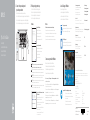 1
1
-
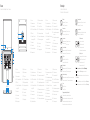 2
2
El Dell XPS 15 9550 es un portátil avanzado con una pantalla nítida, un procesador rápido y una batería de larga duración. Es ideal para profesionales creativos, estudiantes y usuarios avanzados que necesitan un dispositivo potente y versátil. Con su procesador Intel Core i7 de 6ª generación y 16 GB de RAM, el XPS 15 9550 puede manejar fácilmente tareas exigentes como edición de vídeo, diseño gráfico y juegos. La pantalla InfinityEdge de 15,6 pulgadas con resolución 4K es perfecta para ver películas, fotos y otros contenidos multimedia.
en otros idiomas
- français: Dell XPS 15 9550 Guide de démarrage rapide
- English: Dell XPS 15 9550 Quick start guide
Artículos relacionados
-
Dell XPS 13 9350 Guía de inicio rápido
-
Dell XPS 13 9350 Guía de inicio rápido
-
Dell XPS 13 9350 Guía de inicio rápido
-
Dell XPS 13 9350 Guía de inicio rápido
-
Dell Inspiron 15 7559 El manual del propietario
-
Dell Inspiron 15 7559 Guía de inicio rápido
-
Dell Inspiron 15 7559 El manual del propietario
-
Dell Inspiron 15 7559 Guía de inicio rápido
-
Dell Inspiron 15 7559 El manual del propietario
-
Dell Precision 5520 Guía de inicio rápido